您可以将行高指定为 0(零)到 409。此值以点数(1 点约等于 1/72 英寸)表示高度测量值。默认行高为 12.75 点。如果行高设置为 0,则隐藏该行。
将列设置为特定宽度
1、选择要更改的列。
2、在“开始”选项卡上的“单元格”组中,单击“格式”。

3、在“单元格大小”下单击“列宽”。
4、在“列宽”框中,键入所需的值。
更改列宽以适合内容
1、选择要更改的列。
2、在“开始”选项卡上的“单元格”组中,单击“格式”。

3、在“单元格大小”下单击“自动调整列宽”。
提示 若要快速自动调整工作表中的所有列,请单击“全选” 按钮,然后双击两个列标题之间的任意边界。

将列宽与另一列匹配
1、在该列中选择一个单元格。
2、在“开始”选项卡上的“剪贴板”组中,单击“复制”,然后选择目标列。

3、在“开始”选项卡上的“剪贴板”组中,单击“粘贴”旁边的箭头,然后单击“选择性粘贴”。
4、在“粘贴”下,选择“列宽”。
更改工作表或工作簿中所有列的默认宽度
默认列宽的值指示适合单元格的标准字体的平均字符数。您可以为工作表或工作簿的默认列宽指定其他数字。
1、请执行下列操作之一:
·若要更改工作表的默认列宽,请单击其工作表标签。
·若要更改整个工作簿的默认列宽,请右键单击工作表标签,然后单击快捷菜单 (快捷菜单:显示与特定项目相关的一列命令的菜单。要显示快捷菜单,请用右键单击某一项目或按下 Shift+F10。)上的“选定全部工作表”。
![]()
2、在“开始”选项卡上的“单元格”组中,单击“格式”。

3、在“单元格大小”下单击“默认宽度”。
4、在“默认列宽” 框中,键入新的度量值。
提示 如果要为所有新的工作簿和工作表定义默认列宽,可以创建一个工作簿模板或工作表模板,然后基于这些模板创建新的工作簿或工作表。有关详细信息,请参阅创建模板。
使用鼠标更改列宽请执行下列操作之一:
·若要更改某一列的宽度,请拖动列标题的右侧边界,直到达到所需列宽。
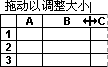
·若要更改多列的宽度,请选择要更改的列,然后拖动所选列标题的右侧边界。
·若要更改列宽以适合内容,请选择要更改的列,然后双击所选列标题的右侧边界。
·若要更改工作表中所有列的宽度,请单击“全选” 按钮,然后拖动任意列标题的边界。

将行设置为指定高度
1、选择要更改的行。
2、在“开始”选项卡上的“单元格”组中,单击“格式”。

3、在“单元格大小”下单击“行高”。
4、在“行高”框中,键入所需的值。
更改行高以适合内容
1、选择要更改的行。
2、在“开始”选项卡上的“单元格”组中,单击“格式”。

3、在“单元格大小”下单击“自动调整行高”。
提示 若要快速自动调整工作表中的所有行,请单击“全选” 按钮,然后双击行标题之一下面的边界。

使用鼠标更改行高
请执行下列操作之一:
·若要更改某一行的行高,请拖动行标题下面的边界,直到达到所需行高。
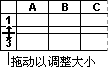
·若要更改多行的行高,请选择要更改的行,然后拖动所选行标题之一下面的边界。
·若要更改工作表中所有行的行高,请单击“全选” 按钮,然后拖动任意行标题下面的边界。

·若要更改行高以适合内容,请双击行标题下面的边界。
| Word教程网 | Excel教程网 | Dreamweaver教程网 | Fireworks教程网 | PPT教程网 | FLASH教程网 | PS教程网 |
| HTML教程网 | DIV CSS教程网 | FLASH AS教程网 | ACCESS教程网 | SQL SERVER教程网 | C语言教程网 | JAVASCRIPT教程网 |
| ASP教程网 | ASP.NET教程网 | CorelDraw教程网 |
 QQ:2693987339(点击联系)购买教程光盘
QQ:2693987339(点击联系)购买教程光盘